Hjem > Kopi > Kopiere med Brother iPrint&Scan > Lag kopier med sideoppsett (N i 1 eller Plakat) med Brother iPrint&Scan (Windows/Mac)
Lag kopier med sideoppsett (N i 1 eller Plakat) med Brother iPrint&Scan (Windows/Mac)
N i 1-kopieringsfunksjonen sparer papir ved å kopiere to eller fire sider av dokumentet på én side av kopien. Plakatfunksjonen deler dokumentet ditt inn i deler og forstørrer så delene, slik at du kan sette dem sammen til en plakat.
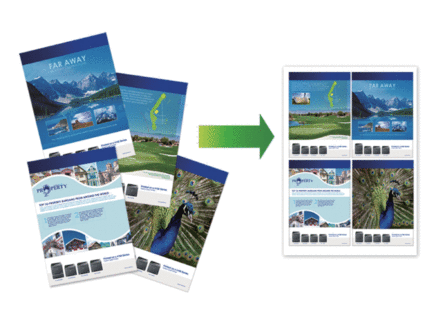
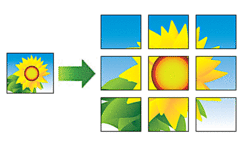
- Kontroller at papirstørrelsen er satt til A4 eller Letter.
Du kan bare lage én plakatkopi om gangen.
- Start Brother iPrint&Scan.
- Windows
Dobbeltklikk på
 (Brother iPrint&Scan)-ikonet.
(Brother iPrint&Scan)-ikonet. - Mac
I menylinjen Finder klikker du på , og deretter dobbeltklikker du på iPrint&Scan-ikonet.
Brother iPrint&Scan-skjermbildet vises. - Klikk på Kopiere.
- Velg Sideoppsett-alternativet du vil ha.AlternativBeskrivelseAv(1i1)–2 i 1(stående)
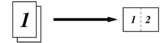 2 i 1(liggende)
2 i 1(liggende)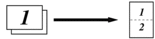 2i1 ID Vertikal
2i1 ID Vertikal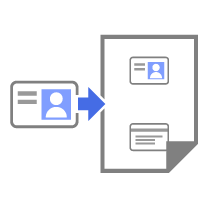 2i1 ID Horisontal
2i1 ID Horisontal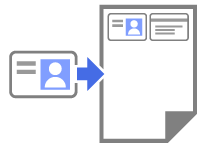 4 i 1(stående)
4 i 1(stående)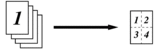 4 i 1(liggende)
4 i 1(liggende)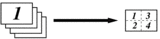 Plakat(3x3)
Plakat(3x3)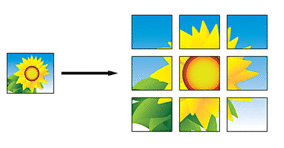
- Klikk på Kopiere.
- Gjør følgende hvis du vil lage en N i 1-kopi:
- Legg neste side på skannerglassplaten, og trykk deretter på Fortsett for å skanne siden.
- Trykk på Fullfør når du har skannet alle sidene.
Var denne siden til hjelp?



